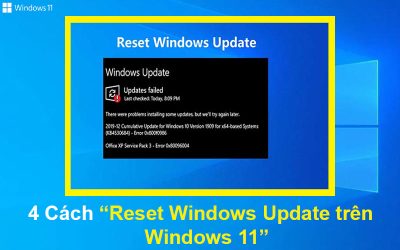Windows 10 cho phép bạn sử dụng tài khoản cục bộ nếu bạn ngắt kết nối internet. Tuy nhiên, phiên bản Windows 11 mới nhất thì không. Nếu bạn thử lại cách trên, bạn sẽ chỉ nhận được thông báo lỗi. Ngay cả phiên bản Professional của Windows 11 hiện cũng yêu cầu tài khoản Microsoft. Trong bài viết dưới đây, Tri thức software sẽ hướng dẫn bạn một số cách để thực hiện.
Có thể bỏ qua bước tạo tài khoản Microsoft trong quá trình thiết lập Windows 11 không?
Có, nhưng cả hai đều yêu cầu một số chuẩn bị trước. Chúng tôi sẽ đề cập đến chúng bên dưới. Trên máy tính mới, bạn sẽ được hướng dẫn quy trình thiết lập Windows 11 thông thường. Nếu bạn tự cài đặt Windows 11, thông thường bạn sẽ sử dụng công cụ Windows Media Creation để tạo đĩa DVD hoặc ổ USB có thể khởi động, sau đó cài đặt Windows 11 theo cách đó. Thật không may, bạn sẽ bị kẹt khi đăng nhập bằng tài khoản Microsoft nếu làm theo bất kỳ phương pháp thông thường nào.
Có một vài mẹo nhỏ để thử, nhưng Windows khá thông minh trong việc này. Mẹo đầu tiên là ngắt kết nối internet khi bạn được yêu cầu thêm tài khoản Microsoft. Bạn có thể rút cáp Ethernet (nếu có) hoặc nhấn Shift+F10 và nhập ipconfig /release rồi nhấn Enter. Nhấn mũi tên “back” để quay lại một bước, tạo tên người dùng và mật khẩu cục bộ rồi hoàn tất thiết lập như bình thường.
Tất nhiên, không có gì đảm bảo cả hai phương pháp này đều hiệu quả, và khi chúng tôi thử nghiệm lần cuối, chúng không còn hiệu quả nữa. Một phương pháp đáng tin cậy hơn nhiều là cài đặt Windows 11 từ đầu bằng phương tiện khởi động tùy chỉnh hoặc sử dụng một lệnh đặc biệt. Bạn cũng có thể thiết lập Windows 11 bằng tài khoản Microsoft, sau đó chuyển đổi tài khoản Microsoft đó thành tài khoản cục bộ hoặc tạo một tài khoản cục bộ mới và xóa tài khoản Microsoft khỏi hệ thống.
Cách bỏ qua yêu cầu tài khoản Microsoft của Windows 11 bằng Command Prompt
Để bỏ qua yêu cầu về Tài khoản Microsoft, hãy tiến hành một vài bước đầu tiên của quá trình cài đặt bình thường cho đến khi bạn thấy màn hình này:
Khi bạn đã vào đó, hãy nhấn Shift + F10 để mở Cửa sổ Command Prompt và nhập:
oobe\bypassnro
Lệnh này không phân biệt chữ hoa chữ thường, nhưng điều quan trọng là bạn phải sử dụng đúng dấu gạch chéo. Sau khi nhập lệnh, nhấn Enter và máy tính của bạn sẽ khởi động lại ngay lập tức.
Bây giờ, bạn nên ngắt kết nối hoàn toàn PC khỏi Internet tại thời điểm này. Nếu Windows 11 phát hiện có kết nối Internet, nó sẽ tiếp tục thử và buộc bạn đăng nhập bằng tài khoản Microsoft. Tuy nhiên, nếu bạn đã ngắt kết nối Internet, bạn sẽ thấy tùy chọn “I Don’t Have Internet”, hoặc bạn sẽ được nhắc tạo tài khoản cục bộ ngay lập tức.
Nhấp vào “Continue with limited setup” trên trang tiếp theo nếu xuất hiện, sau đó bạn sẽ có thể tạo tài khoản cục bộ với mật khẩu và ba câu hỏi bảo mật.
Cách cài đặt Windows 11 mà không cần tài khoản Microsoft bằng Rufus
Rufus là một công cụ có thể tạo đĩa khởi động từ file ISO. Nó thực hiện mọi chức năng của công cụ Windows Media Creation, ngoại trừ việc có thêm các tùy chọn bổ sung và hoạt động với hầu hết mọi hệ điều hành hiện có.
Các phiên bản Rufus mới hơn có một vài tính năng bổ sung được thiết kế riêng để đơn giản hóa việc cài đặt Windows 11: Nó có thể vô hiệu hóa các yêu cầu về TPM, RAM và Khởi động An toàn, và cũng có thể vô hiệu hóa yêu cầu tài khoản Microsoft. Bạn chỉ cần một vài thứ để sử dụng Rufus:
Sau đó, bạn có hai lựa chọn: Bạn có thể tải xuống thủ công ISO Windows 11, hoặc để Rufus tải xuống ISO mới nhất cho bạn. Việc có sẵn ISO của hệ điều hành thường rất hữu ích, vì vậy trong ví dụ này, chúng ta sẽ tải xuống thủ công.
Truy cập trang tải xuống Windows 11 của Microsoft, chọn “Windows 11 (ISO nhiều phiên bản)” từ danh sách thả xuống, sau đó nhấp vào “Download”. Bạn sẽ cần chọn ngôn ngữ của mình, sau đó nhấn “Xác nhận”. ISO có dung lượng khoảng 5 gigabyte, vì vậy đừng mong đợi quá trình tải xuống diễn ra ngay lập tức.
Sử dụng Rufus để tạo ổ USB có thể khởi động sẽ xóa hoàn toàn nội dung của ổ đĩa đó. Hãy đảm bảo bạn đã lưu mọi tệp quan trọng vào đó trước khi tiếp tục.
Sau khi tải xong ISO Windows 11, hãy mở Rufus, nhấp vào “Select”, rồi điều hướng đến nơi bạn đã lưu tệp. Nếu bạn đang sử dụng ổ SSD ngoài làm phương tiện khởi động, trước tiên bạn cần chọn “List USB Hard Drives”. Rufus sẽ tự động xử lý hầu hết các tùy chọn quan trọng, chẳng hạn như sơ đồ phân vùng và hệ thống tệp bạn không cần phải lo lắng về chúng. Chỉ cần nhấp vào “Start”.
Chọn những yêu cầu của Windows 11 bạn muốn tắt. Yêu cầu duy nhất bạn phải chọn là “Remove Requirement For An Online Microsoft Account”. Các yêu cầu khác cũng rất hữu ích, đặc biệt nếu bạn đang nâng cấp máy tính cũ có thể không hỗ trợ TPM 2.0.
Nhấp vào “OK” khi bạn đã chọn xong những yêu cầu bạn muốn tắt.
Sau đó, bạn chỉ cần đợi Rufus tạo ổ đĩa khởi động. Quá trình này sẽ mất ít nhất vài phút, đặc biệt nếu bạn đang sử dụng ổ flash cũ.
Tiếp theo, bạn cần khởi động lại máy tính và thay đổi thứ tự khởi động. Thông thường, máy tính của bạn khởi động từ ổ cứng hoặc ổ đĩa thể rắn mà Windows được cài đặt.
Bạn cần chuyển dữ liệu từ ổ đĩa đó sang ổ USB mới có thể khởi động mà bạn vừa tạo bằng Rufus. Quy trình này khác nhau tùy theo nhà sản xuất máy tính và bo mạch chủ.
Mọi việc sẽ diễn ra suôn sẻ sau khi bạn thay đổi thứ tự khởi động. Windows 11 sẽ hướng dẫn bạn thực hiện phần còn lại của quá trình cài đặt.
Cách tạo tài khoản cục bộ trên Windows 11
Bạn có thể tạo thêm tài khoản Windows không liên kết với Tài khoản Microsoft hiện có, mặc dù rất dễ bỏ lỡ các hướng dẫn. Để thực hiện việc này, hãy khởi chạy ứng dụng Cài đặt, sau đó điều hướng đến Accounts > Other users. Nhấp vào nút “Add Account” để tạo thêm tài khoản người dùng.
Một cửa sổ mới sẽ xuất hiện yêu cầu bạn nhập địa chỉ email hoặc số điện thoại của người bạn muốn thêm. Bạn có thể bỏ qua bước này bằng cách sử dụng liên kết “I don’t have this person’s sign in information” ngay bên dưới trường văn bản.
Tiếp theo, Windows sẽ cố gắng khuyến khích bạn tạo Tài khoản Microsoft. Bạn có thể bỏ qua yêu cầu này bằng cách sử dụng liên kết “Add user without a Microsoft account” bên dưới trường văn bản.
Cuối cùng, bạn sẽ có thể bắt đầu tạo tài khoản cục bộ. Nhập tên người dùng mong muốn và mật khẩu (nếu muốn).
Cách chuyển đổi tài khoản Microsoft hiện có sang tài khoản cục bộ
Giải pháp đơn giản sử dụng Rufus để cài đặt Windows 11 mà không cần tài khoản Microsoft chỉ xuất hiện vài tháng trước khi phát hành Bản cập nhật Windows 11 năm 2022, vì vậy hầu hết mọi người hiện đang sử dụng Windows 11 sẽ có thông tin đăng nhập Microsoft.
Nếu bạn đang sử dụng BitLocker và chuyển sang tài khoản cục bộ mà không sao lưu khóa khôi phục, bạn có thể sẽ mất quyền truy cập dữ liệu vĩnh viễn. Chúng tôi sẽ giải thích cách thực hiện việc này.
May mắn thay, Microsoft đã tích hợp một tính năng cho phép bạn nhanh chóng chuyển đổi thông tin đăng nhập từ Microsoft sang thông tin đăng nhập cục bộ. Mở ứng dụng Cài đặt (nhấn Windows+i), nhấp vào tab “Accounts”, sau đó nhấp vào “Your Info”.
Cuộn xuống dưới cùng và nhấp vào “Sign In With A Local Account Instead”. Nếu bạn nhận được một cửa sổ bật lên lớn cảnh báo về việc sao lưu khóa BitLocker, do not ignore it. Ổ đĩa của bạn đã được mã hóa, và nếu có sự cố xảy ra, bạn có thể mất quyền truy cập vào tất cả các tệp mà không có khóa khôi phục. Hãy đảm bảo bạn đã sao lưu khóa mã hóa BitLocker trước khi tiếp tục, sau đó nhấp vào một vài lời nhắc tiếp theo. Bạn có thể cần chọn tên người dùng, mật khẩu và gợi ý mật khẩu, sau đó chuyển đến trang tiếp theo và nhấp vào “Sign Out And Finish”.
Có lẽ bạn nên khởi động lại máy tính ngay cả sau khi đăng xuất để khắc phục bất kỳ lỗi lạ nào phát sinh. Bạn cũng cần phải cẩn thận. Tài khoản của bạn là tài khoản cục bộ, nghĩa là Microsoft sẽ không thể giúp bạn lấy lại quyền truy cập nếu bạn quên mật khẩu.
Ngoài ra, nếu bạn cố gắng mã hóa ổ đĩa trên tài khoản cục bộ, bạn sẽ được yêu cầu đăng nhập vào tài khoản Microsoft để hoàn tất quy trình. Điều này không chính xác, ổ đĩa của bạn sẽ được mã hóa ngay cả khi bạn không đăng nhập, vì vậy hãy đảm bảo tạo một bản sao khóa khôi phục.
Cách xóa tài khoản Microsoft khỏi Windows 11
Nếu bạn đã thiết lập máy tính với tài khoản Microsoft, trước tiên bạn phải thêm một tài khoản cục bộ để xóa tài khoản được liên kết với tài khoản Microsoft đó. Bạn có thể thực hiện việc này bằng cách làm theo các bước trong phần “Cách tạo tài khoản cục bộ trên Windows 11” ở trên.
Sau khi tạo tài khoản (trong khi bạn vẫn đăng nhập vào tài khoản quản trị chính), hãy vào Settings > Accounts > Family & other users và chọn tài khoản cục bộ mà bạn vừa tạo.
Bên cạnh “Account Options” click “Change account type” và một cửa sổ mới sẽ xuất hiện. Trong cửa sổ này, hãy thay đổi loại tài khoản thành “Administrator” rồi nhấp vào OK.
Lưu ý: Thao tác này sẽ xóa tài khoản người dùng và dữ liệu của bạn. Phương pháp này hoạt động tốt nhất ngay sau khi cài đặt Windows 11, khi bạn chưa thêm dữ liệu hoặc tùy chỉnh tài khoản.
Xác nhận bạn muốn tiếp tục bằng nút “Delete account and data” và tài khoản sẽ bị xóa. Bây giờ bạn chỉ còn lại một tài khoản cục bộ.

Windows 10 đã giúp quá trình này dễ dàng hơn nhiều, vì vậy bạn có thể tự hỏi liệu việc nâng cấp lên Windows 11 có thực sự đáng giá hay không . May mắn thay, bạn có thể tiếp tục sử dụng Windows 10 cho đến năm 2025 vì Microsoft đã cam kết cập nhật bảo mật cho đến tháng 10 năm đó.
Tổng kết
Vậy là tôi đã hướng dẫn xong cho bạn Cách Set up Windows 11 mà không cần tài khoản Microsoft. Nếu gặp bất kỳ khó khăn nào trong quá trình thực hiện, bạn có thể liên hệ banquyenphanmem.com hoặc gọi điện thoại số 028.22443013 để được trợ giúp. Với các hướng dẫn trên, chúng tôi hy vọng bạn đã giải quyết được nhu cầu của mình một cách nhanh chóng và hiệu quả.